官方地址:http://www.finderweb.net/
1.由于此服务部署在Tomcat中所有的确保系统有安装jdk环境,步骤如下:
自行下载Jdk文件,环境变量配置步骤如下:
1 |
|
以上路径请改为自己文件的实际路径。
然后执行刷新命令:
1 |
|
2.下载文件至指定的位置:这里直接下载到Tomcat的ROOT目录下:
1 |
|
3.启动tomcat,进入bin目录执行如下命令
1 |
|
4.默认访问地址是8080,默认账号为admin密码为1234,也可自行更改tomcat端口首页如下:
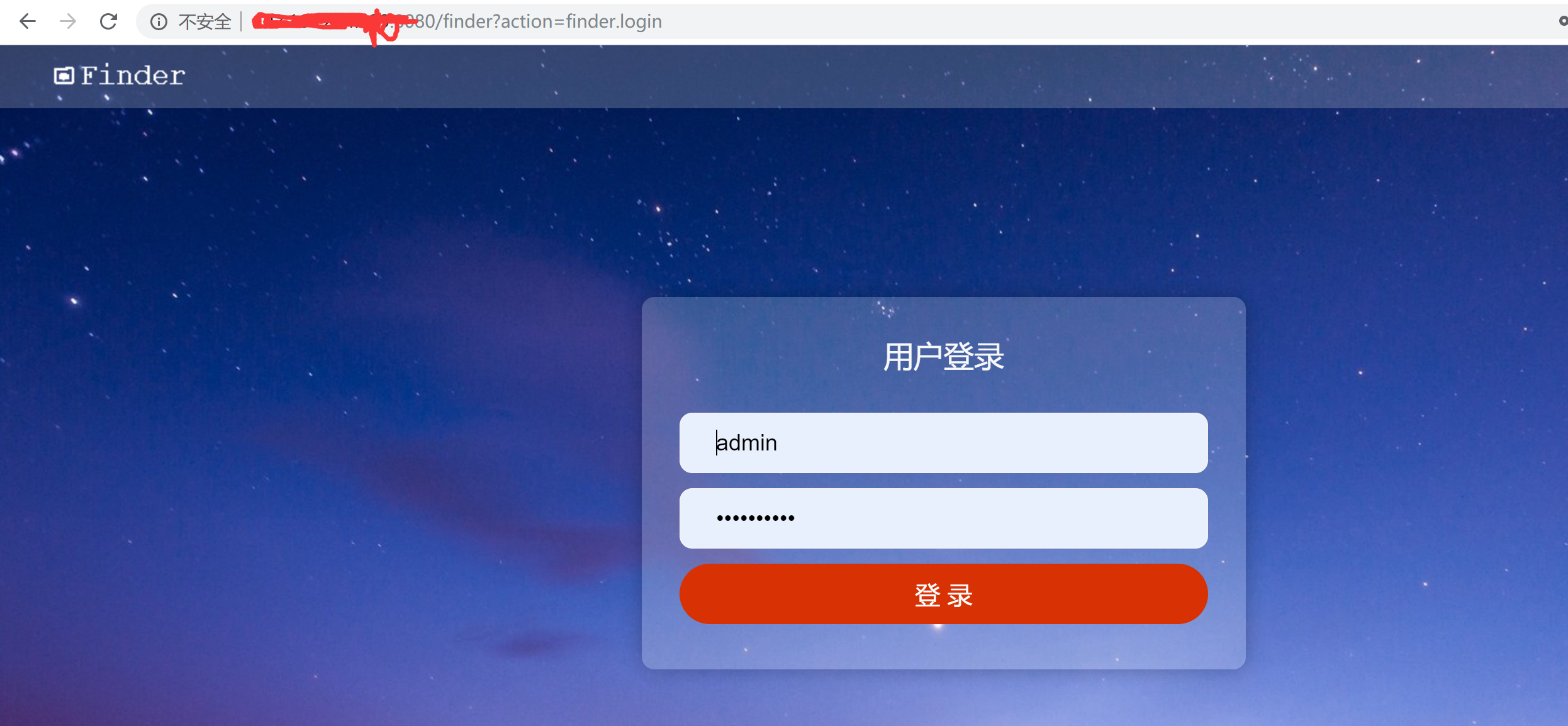
5.添加主机检测日志
第一步:点击管理控制台–>主机管理–>添加主机
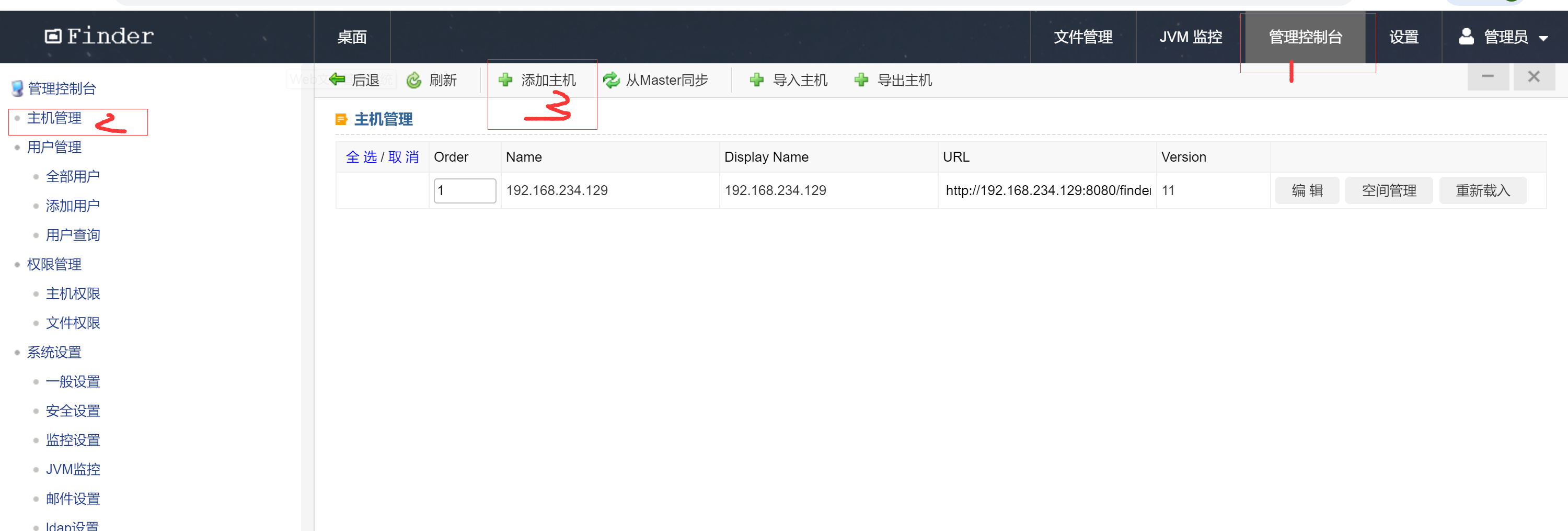
第二步 主机名称一般为ip如:xxx.xxx.xxx.xxx,显示名一般和主机名一致,
HostURL就是自己finerd服务的地址:http://ip:port/finder,先点击测试测试成功就保存
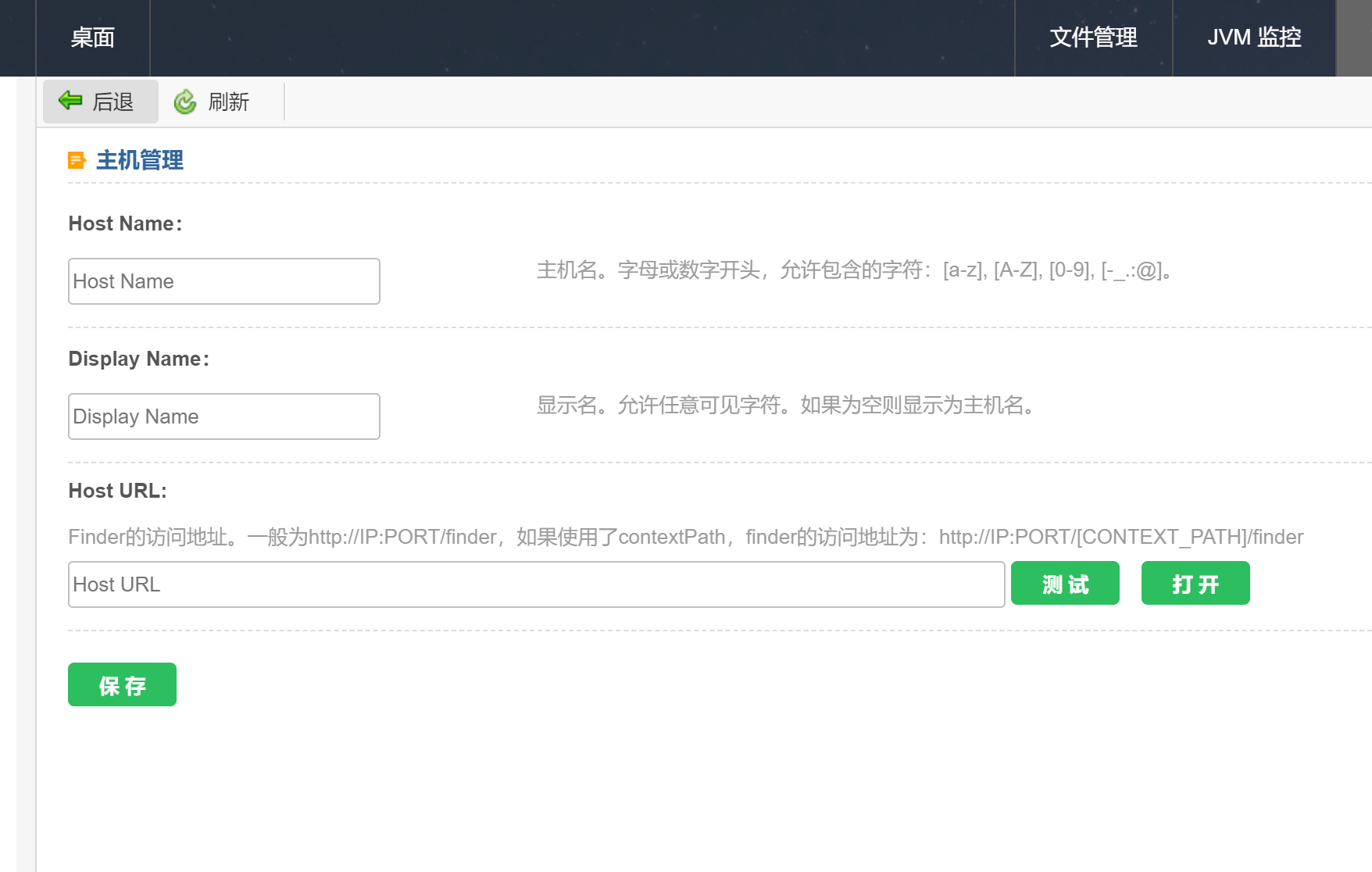
第三步:点击一步图中出现的空间管理如下:
WorkspaceName:一般为需要监控的项目名称
DisplayName:保持和WorkspaceName一致
Work:为需要监控项目日志的路径
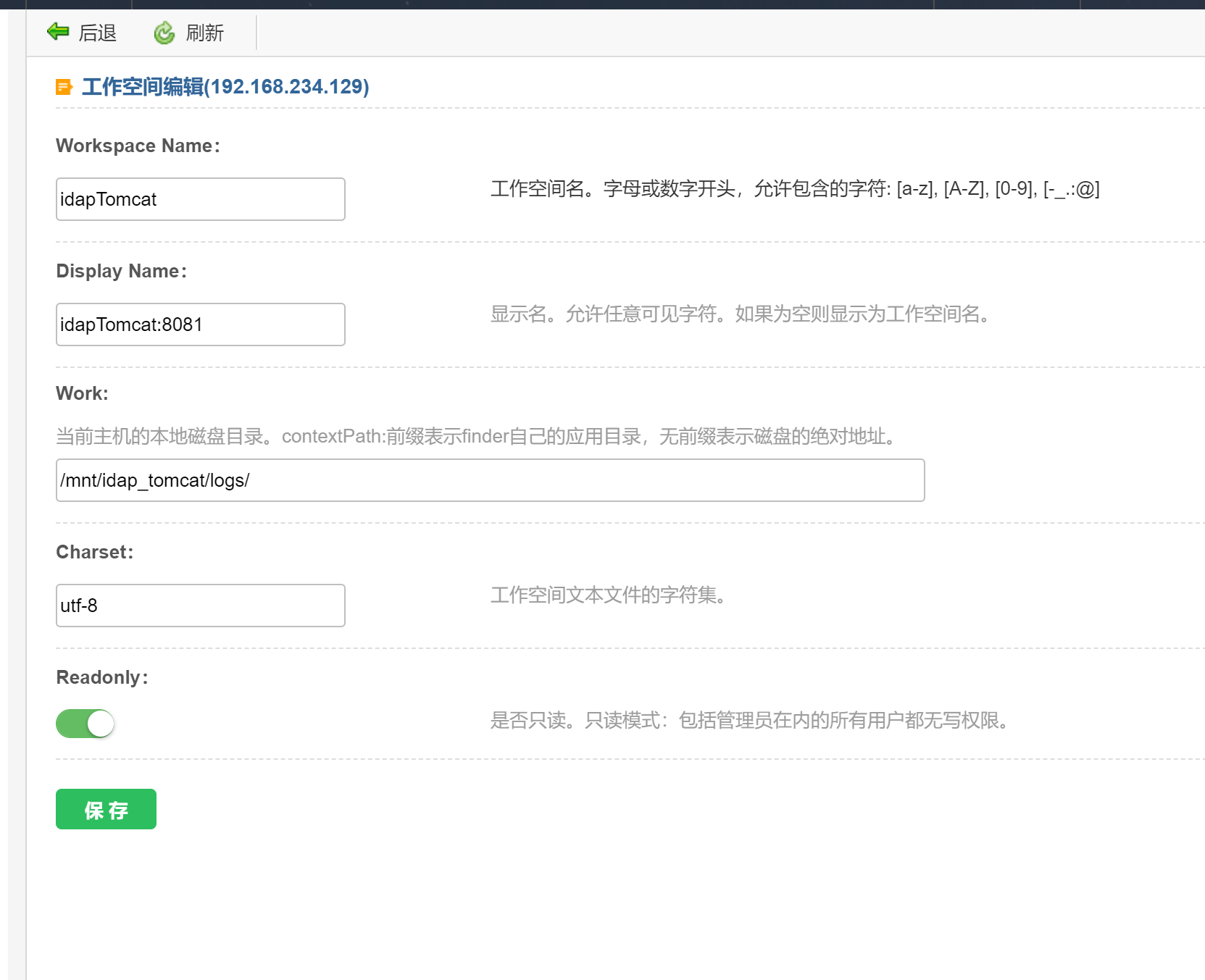
第四步:进入系统设置–>一般设置。然后新加out类型(可加可不加)
然后点击下面的同步到集群并保存
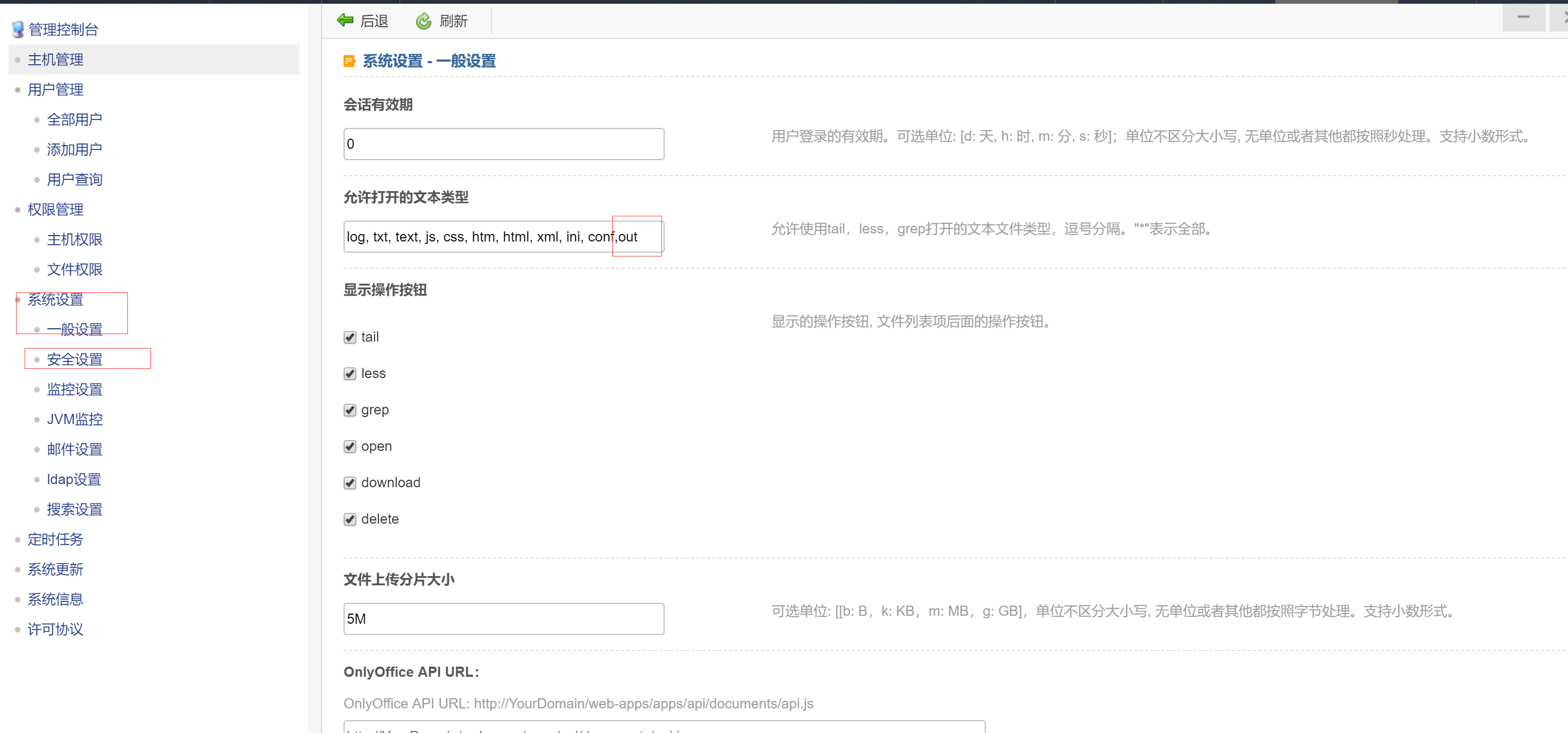
第五步:点击文件管理即可看到说要监控的文件
